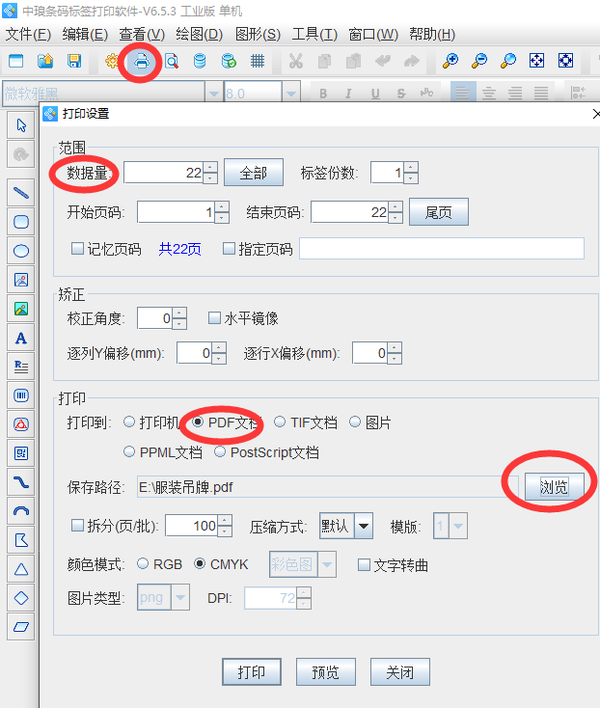PDF怎样双面打印(pdf怎样设置双面打印)
在进行批量打印标签的时候用的最多的就是单面打印了,但是一些合格证或者是服装吊牌上面,经常会用到双面排版批量进行打印的。今天就给大家分享一下使用中琅条码标签打印软件如何通过使用PDF工具箱,实现PDF交叉合并双面打印。
在进行PDF文档双面打印之前,需要先将双面打印的标签给制作设计出来。以服装吊牌合格证双面打印为例子,在中琅条码标签打印软件中制作服装吊牌的操作步骤参考文章:条码标签打印软件如何导入TXT文本批量打印服装吊牌,其中服装吊牌合格证彩色文字的制作步骤参考文章:标签打印软件如何制作彩色文字。
设计完成标签的正面和反面之后在通过中琅条码标签打印软件分别将两个制作好的标签输出成PDF文档。具体输出PDF文档操作步骤参考文章:条码生成软件之如何批量导入PDF文档。需要注意的是,在“打印设置”中将正面标签的数据量设置的和反面标签打印的数据量保持一致。
输出完成PDF文档之后,在软件上方工具栏中找到PDF工具箱。——点击软件右上角PDF工具,在弹出的PDF工具窗口中,点击左侧加号按钮,把正面和反面的PDF文档分别添加进去,然后在右侧处理类型中选择“交叉合并”,页数最大化是指比如反面的PDF只有一页,正面有22页,勾选“页数最大化”后,将会自动匹配反面也为22页,从而达到交叉合并的效果,选择好保存路径后,点击执行,就会生成合并后的PDF文档。
执行完成之后找到电脑上面执行好的PDF文件打开效果如下图:
综上所述就是在中琅条码标签打印软件中实现PDF文档双面文档打印的全部操作步骤了。有需要的小伙伴按照上面的步骤在软件去进行设置吧。
赞 (0)